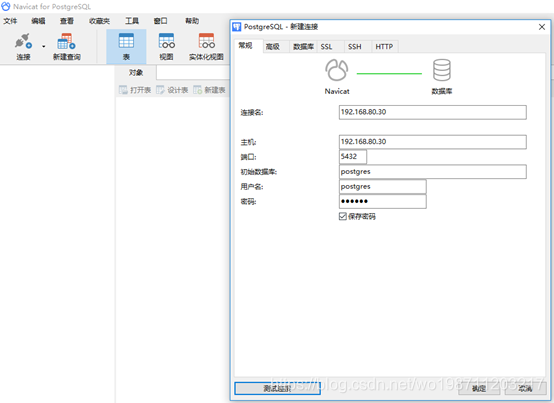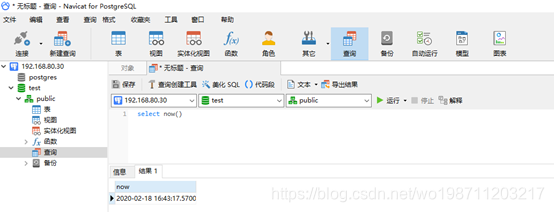软件环境
- win10 64位系统
- postgresql-11.7-1安装包
1、拷贝安装包到数据库服务器上
/*
这里提供一份我已经下好的安装包:
链接:https://pan.baidu.com/s/1N_5eHHttHlAXqMVYCy54hQ
提取码:e36x
*/
将安装包postgresql-11.7-1-windows-x64-binaries.zip拷贝到数据库服务器的C盘根目录下。
2、将安装包解压到当前目录下
下面是解压后的截图:

3、创建数据和日志目录
在c:\pgsql目录下创建data和log文件夹。
注意:这里的data文件夹是用来存放表数据的,所以data文件夹最后不要放到C盘下,而是放到一个磁盘容量很大的盘符下。
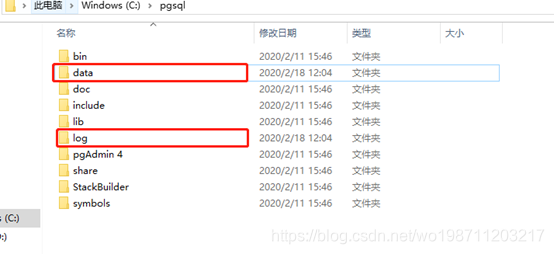
4、 添加环境变量
我的电脑右键->属性->高级系统设置->环境变量,添加或追加如下环境变量:
PGHOME = C:\pgsql
PGHOST = localhost
Path += %PGHOME%\bin
PGLIB = %PGHOME%\lib
PGDATA = %PGHOME%\data5、初始化数据库
以管理员身份打开cmd窗口,目录切换到c:\pgsql\bin
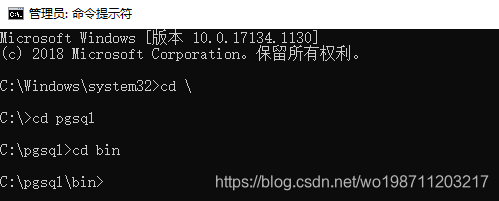
然后执行如下命令,来初始化数据库:
initdb -D C:\pgsql\data -U postgres --locale=chs -E UTF8
6、设置参数文件
编辑文件c:\pgsql\data\postgresql.conf修改如下参数(监听地址、监听端口、最大连接数、日志文件位置):
listen_addresses = '*'
port = 5432
max_connections = 100
logging_collector = on
log_directory = '../log'编辑文件c:\pgsql\data\pg_hba.conf修改如下参数(客户端认证):
# IPv4 local connections:
host all all 0.0.0.0/0 md57、注册服务
删除服务:
pg_ctl unregister -N postgresql
增加服务:
pg_ctl register -N postgresql -D “C:\pgsql\data”
8、启动和停止服务
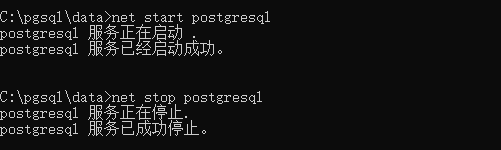
9、连接测试
(一) 本地连接
在cmd提示符下输入如下命令,进行测试(出现如下画面表示连接成功):
psql -U postgres
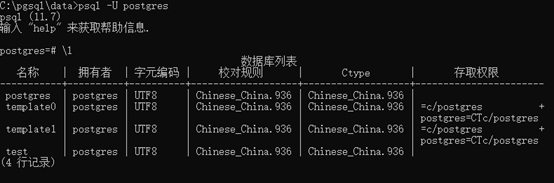
(二) 远程连接